Loading ...
Loading ...
Loading ...
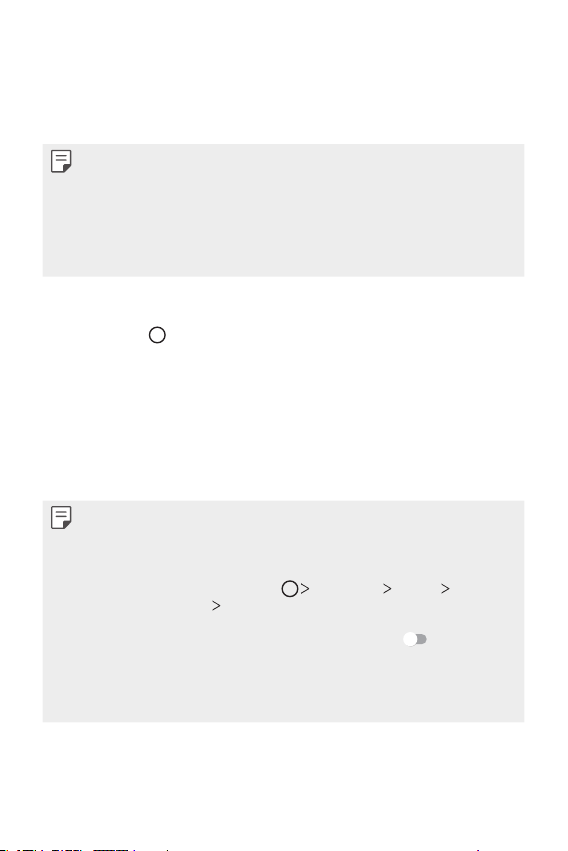
Funzioni personalizzate 35
Assistente Google
Panoramica Assistente Google
Puoi avviare o usare app con la tua voce.
• Per usare questa funzionalità, per prima cosa connettiti alla rete e accedi al tuo
account Google.
• Questa funzionalità potrebbe non funzionare correttamente oppure l'accuratezza del
riconoscimento vocale potrebbe ridursi in aree dove la potenza del segnale della rete
mobile o Wi-Fi è debole.
• Questa funzione potrebbe non essere supportata o le lingue supportate
potrebbero variare a seconda della zona di copertura del servizio.
Avvio di Assistente Google
1
Tieni premuto dalla schermata iniziale per lanciare Assistente Google .
2
Toccare CONTINUA.
3
Segui le istruzioni su schermo e pronuncia "Ok Google".
• Il dispositivo salva i dati della tua voce per il riconoscimento.
4
Scegli se usare la funzionalità di sblocco con riconoscimento vocale.
• Quando questa funzionalità è attiva, puoi sbloccare lo schermo dicendo "Ok
Google" quando lo schermo è spento o sbloccato.
• Questa funzione può risultare più vulnerabile in termini di sicurezza rispetto ad
altri metodi di blocco schermo come Knock Code, Sequenza, PIN o Password.
• Se si utilizza un voce somigliante o una voce registrata, è possibile che il blocco
schermo venga rimosso.
• Per usare questa funzionalità, tocca
Impostazioni Generali Blocco
schermo & sicurezza
Seleziona il blocco dello schermo, quindi seleziona il
metodo di blocco dello schermo che desideri per sbloccare il dispositivo. Tocca la
funzionalità di sblocco con riconoscimento vocale, e trascina
, quindi inserisci
nuovamente il metodo di sblocco attualmente in uso. Nota che Swipe è esclusa.
• Se non si riesce a sbloccare il dispositivo usando il riconoscimento vocale, è
necessario sbloccare il dispositivo usando il metodo specificato. Per ulteriori
dettagli, consultare la sezione
Impostazione di un blocco schermo
.
5
Tocca FINE.
Loading ...
Loading ...
Loading ...